Win10系统如何取消KMS激活 Windows10怎么取消KMS激活
大部分用户在升级Win10系统后,都会使用KMS Win10激活工具来激活系统,可是因为KMS本身是有180天的限制,所以他们在找到可用的Win10 KEY后,就会想要取消KMS激活,这该怎么操作呢?下面,小编就向大家分享Win10系统下取消KMS激活的具体方法。
具体方法:
1、在win10系统下右键点击“开始”按钮,选择“命令提示符(管理员)”;
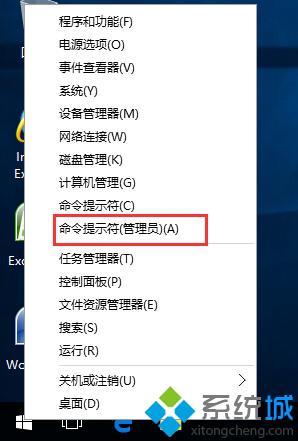
2、打开命令提示符后,输入:slmgr /upk回车下图;
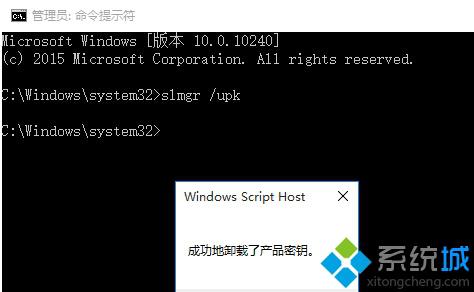
3、操作完成后,win10系统就变成未激活状态了,然后大家可以使用自己的方式来激活win10。
以上就是Win10系统下快速取消KMS激活的具体方法介绍了!有需要的用户,不妨按照系统城小编的方法操作看看吧!更多关于win10系统的软件问题,请关注:https://www.xitongcheng.com/
相关推荐:
怎么查看windows10系统是否KMS激活
Win10正式版永久激活工具怎么用 windows10系统如何永久激活
相关教程:取消有效性审核cad2010激活0015.111kms激活工具如何激活win10win10 office 激活我告诉你msdn版权声明:以上内容作者已申请原创保护,未经允许不得转载,侵权必究!授权事宜、对本内容有异议或投诉,敬请联系网站管理员,我们将尽快回复您,谢谢合作!










